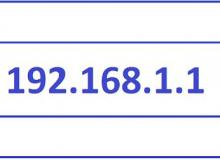192.168.1.1係一個IP地址,通常被用作好多路由器、調製解调器同埋其它網絡設備嘅默認網關地址。喺家庭或者小型辦公網絡入面,呢個地址經常被用嚟訪問設備嘅配置介面,以便進行網絡設置同埋管理。
如何登入至192.168.1.1管理介面?
1、準備工作
確保有網絡連接:確保你的電腦或智能裝置已連接到要設置的路由器所提供的WiFi網絡,或者透過網線直接連接到路由器。
打開瀏覽器:在你的電腦或智能裝置上打開任一瀏覽器,例如Chrome、Firefox、Safari等。
2、輸入IP地址:192.168.1.1
輸入地址:在瀏覽器的地址欄中輸入“192.168.1.1”,然後按回車鍵或點擊“前往”按鈕。
3、登錄路由器管理界面
查看路由器銘牌:部分路由器可能使用不同的默認登錄地址或默認用戶名及密碼,可先查看路由器背面的銘牌或說明書以獲取正確信息。IP地址默認是192.168.1.1或192.168.0.1。
輸入用戶名及密碼:在彈出的登錄頁面中,輸入路由器的默認用戶名(通常為“admin”)和密碼(通常也為“admin或為空”),然後點擊“登錄”或“確定”按鈕。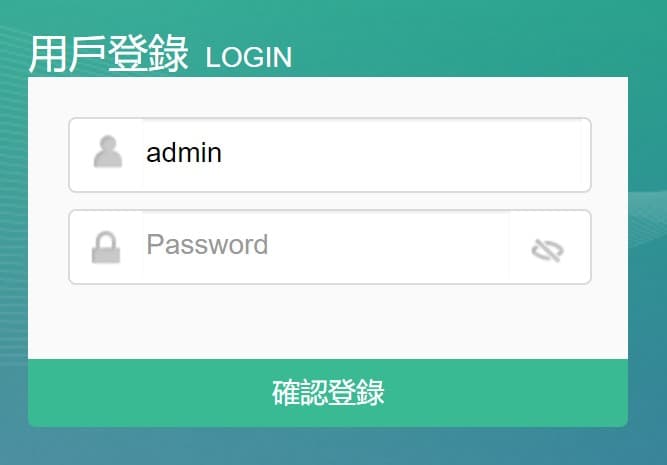
4、設置路由器
進入設置向導:成功登錄後,你會看到路由器的管理界面。此時,你可以根據設置向導的提示,逐步進行網絡設置。
選擇上網方式:根據你的寬帶類型(例如ADSL、光纖等),選擇合適的上網方式。大部分情況下,選擇“PPPoE”方式,並輸入運營商提供的寬帶賬號和密碼。
設置無線網絡:在無線設置部分,你可以設置WiFi的名稱(SSID)和密碼。請確保設置一個強密碼,以保障網絡安全。
保存設置並重啟路由器:完成所有設置後,點擊“保存”或“應用”按鈕,然後等待路由器重啟。重啟完成後,你的路由器設置就完成了。
5、註意事項
確保設備連接正確:在設置路由器之前,請確保你的電腦或智能裝置已正確連接到路由器。
註意:要訪問192.168.1.1,請確保您的路由器IP地址為192.168.1.1,並且您已連接到路由器的Wi-Fi網絡,否則該頁面不會加載。
記住用戶名及密碼:為保障網絡安全,請設置一個強密碼,並妥善保管用戶名及密碼。
定期更新固件:建議定期檢查並更新路由器的固件,以保障網絡的安全性和穩定性。
按照以上步驟,你就可以成功登錄192.168.1.1並進行路由器設置了。如果過程中遇到任何問題,請參閱路由器的說明書或聯繫製造商的技術支援團隊以獲取幫助。
忘記 IP 地址用戶名和密碼?
如果您忘記了 IP 位址用戶名和密碼,或者它們無法使用,那麼您可以查看路由器手冊/包裝盒或背面。(或檢查預設使用者名稱和密碼清單)。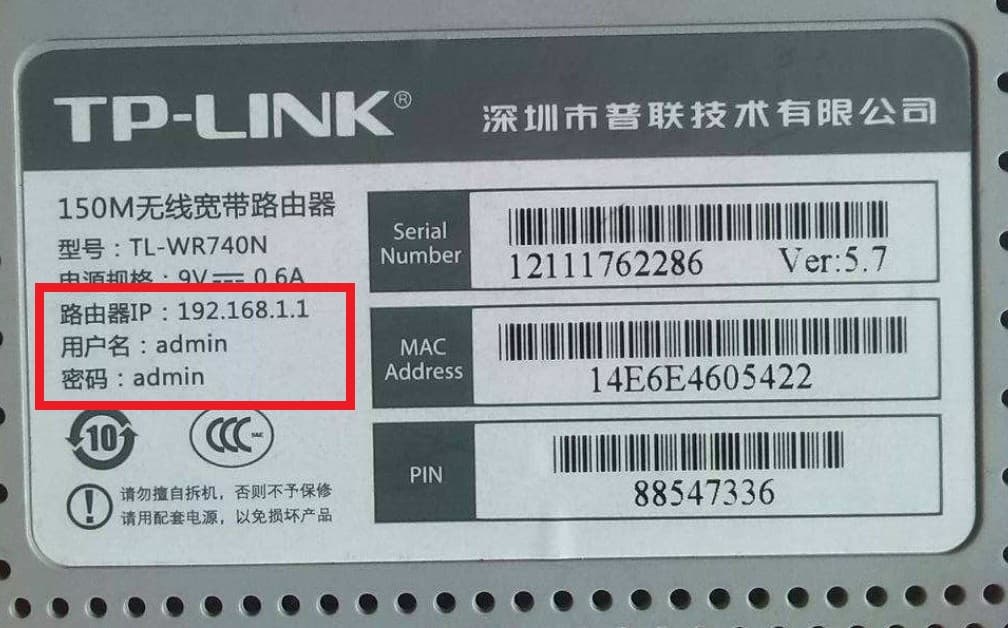
恢復出廠設置步驟:
如果您更改了密碼,但遺失或忘記了密碼,那麼您需要執行出廠重置。要這樣做,請在路由器背面尋找一個隱藏的小 RESET 按鈕。用迴紋針或針按住該按鈕 10-15 秒。等待路由器重新啟動,此時所有設置已經恢復到出廠狀態。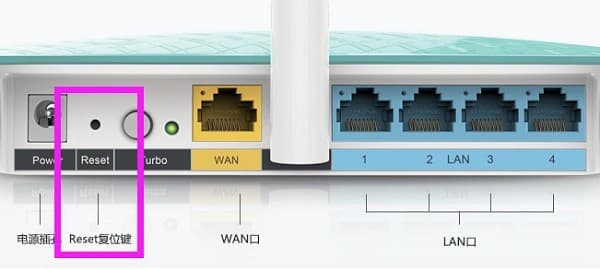
寫下新密碼
更改密碼後,建議將新密碼寫下來並妥善保存,以避免再次忘記。
註意事項:
恢復出廠設置將清除所有自定義設置,包括Wi-Fi名稱和密碼,需要重新配置。
如果路由器由網絡服務提供商(ISP)提供,可能需要聯繫他們獲取特定的登錄信息。
如果以上方法無法解決問題,建議參考路由器的使用手冊或聯繫製造商的客戶支持。
 192.168.1.1
192.168.1.1 TP-Link
TP-Link D-Link
D-Link Netgear
Netgear Huawei
Huawei Asus
Asus LinkSys
LinkSys